SELECTのフォーム作成機能で作成したメールフォームなど各フォームには、回答者の個人情報を入力してもらう「個人情報入力欄」が設置できます。
この「個人情報入力欄」設定にて、回答者が郵便番号を入力した際に「都道府県」「住所」情報を自動補完させる設定が出来ます。
このように郵便番号を入力すると
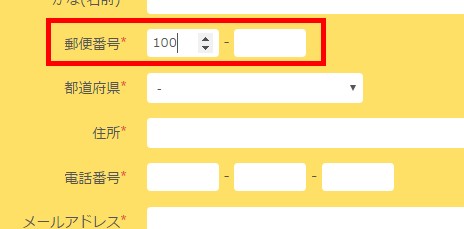
「都道府県」「住所」欄が自動補完されるように
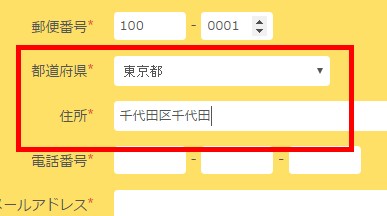
このブログエントリーでは、フォーム個人情報入力欄に”郵便番号の入力に連動した自動入力補完機能“の設定方法をご案内します。
まずログインしたらページ上部ヘッダーより「フォーム」→「作成フォーム一覧」をクリックします。
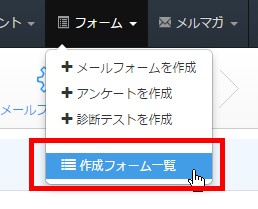
次に目的のフォームの「編集アイコン」をクリックして、フォーム編集画面へ移動しましょう。
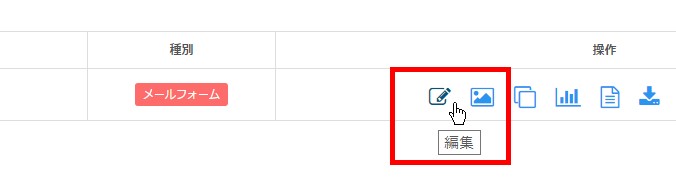
[フォーム編集画面]へ遷移しました。
サイドメニューより「個人情報入力欄」をクリックします。
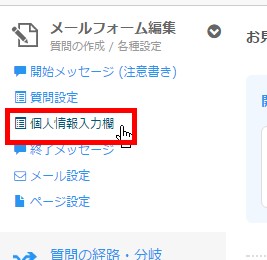
[個人情報入力欄設定エリア]が表示されました。
「編集」ボタンをクリックします。
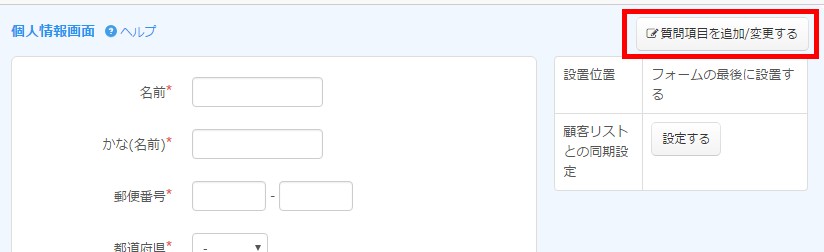
個人情報入力欄の設定フォームが表示されます。
郵便番号入力欄の設定項目より「郵便番号入力時に都道府県、住所を自動入力」をチェックします。
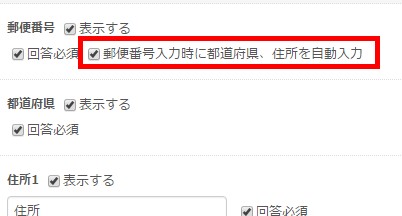
保存するボタンをクリックして設定を反映します。
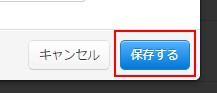
これでお客様がフォームに回答する際、郵便番号を入力すれば
対応する地域情報が「都道府県」「住所1」両入力欄に自動補完入力されるようになりました。